Πώς να προσκαλέσετε άτομα στον διακομιστή Discord σας

Μάθετε πώς να στέλνετε προσκλήσεις στον διακομιστή Discord σας και πώς να αναπτύξετε την διαδικτυακή σας κοινότητα.
Το Time Machine είναι μια εφαρμογή Mac OS X Snow Leopard που έχει σχεδιαστεί για να διευκολύνει τη δημιουργία αντιγράφων ασφαλείας. Για να αλλάξετε τις ρυθμίσεις του Time Machine, ανοίξτε τις Προτιμήσεις συστήματος κάνοντας κλικ στο εικονίδιο με το γρανάζι στο Dock και, στη συνέχεια, ανοίξτε το παράθυρο Time Machine. Από εκεί μπορείτε να ελέγξετε πόσο αυτόματα γίνονται τα αντίγραφα ασφαλείας από τη λειτουργία Time Machine του Snow Leopard και άλλες εργασίες.
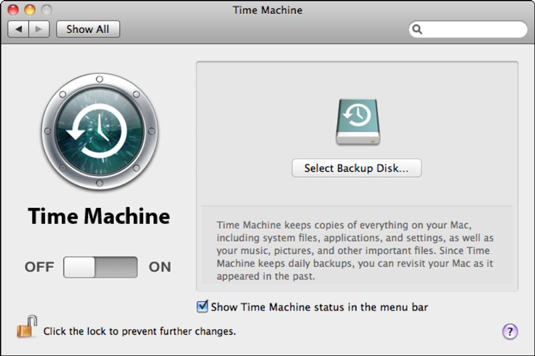
Διαμορφώστε τα αντίγραφα ασφαλείας σας με αυτές τις ρυθμίσεις του Mac Snow Leopard Time Machine.
Για να ενεργοποιήσετε το Time Machine, κάντε κλικ στον διακόπτη εναλλαγής On και, στη συνέχεια, επιλέξτε έναν δίσκο που θα διατηρεί τα δεδομένα αντιγράφων ασφαλείας του Time Machine στο φύλλο που εμφανίζεται. κάντε κλικ στο Use for Backup για να επιβεβαιώσετε την επιλογή σας. Εάν διαθέτετε μια εξωτερική ασύρματη μονάδα Time Capsule, κάντε κλικ στο Set Up Time Capsule.
Από προεπιλογή, το Time Machine δημιουργεί αντίγραφα ασφαλείας όλων των σκληρών δίσκων του συστήματός σας. Ωστόσο, ενδέχεται να μην χρειαστεί να δημιουργήσετε αντίγραφα ασφαλείας ορισμένων σκληρών δίσκων ή φακέλων στο Mac σας. Για εξοικονόμηση χρόνου και χώρου στον σκληρό δίσκο, το Time Machine σάς επιτρέπει να εξαιρέσετε συγκεκριμένες μονάδες δίσκου και φακέλους από τη διαδικασία δημιουργίας αντιγράφων ασφαλείας. Κάντε κλικ στην επιλογή Επιλογές και, στη συνέχεια, κάντε κλικ στο κουμπί Προσθήκη (με το σύμβολο συν) για να επιλέξετε τις μονάδες δίσκου ή τους φακέλους που θέλετε να εξαιρέσετε και θα εμφανιστούν στη λίστα Μη δημιουργία αντιγράφων ασφαλείας.
Για να αφαιρέσετε μια εξαίρεση, επιλέξτε τη στη λίστα και κάντε κλικ στο κουμπί Διαγραφή (με το σύμβολο μείον). Σημειώστε ότι ο αριθμός των Συνολικών Συμπεριλαμβανόμενων αυξάνεται και το Time Machine προσθέτει το στοιχείο που διαγράψατε από τη λίστα στο επόμενο αντίγραφο ασφαλείας.
Από προεπιλογή, το Snow Leopard σάς προειδοποιεί όταν διαγράφετε παλαιότερα αρχεία αντιγράφων ασφαλείας, αλλά μπορείτε να το απενεργοποιήσετε και από το φύλλο Επιλογές.
Μπορείτε να επιλέξετε να δημιουργήσετε αντίγραφο ασφαλείας του Mac σας αμέσως κάνοντας κλικ στο εικονίδιο Time Machine στη γραμμή μενού Finder και επιλέγοντας Δημιουργία αντιγράφων ασφαλείας τώρα.
Μάθετε πώς να στέλνετε προσκλήσεις στον διακομιστή Discord σας και πώς να αναπτύξετε την διαδικτυακή σας κοινότητα.
Μάθετε πώς να μετακινείστε αποτελεσματικά σε ένα φύλλο εργασίας του Microsoft Excel χρησιμοποιώντας τον δρομέα κελιού. Αυτός ο οδηγός περιλαμβάνει συντομεύσεις και χρήσιμες πληροφορίες για τη βελτιστοποίηση της εργασίας σας στο Excel.
Μάθετε πώς να μορφοποιείτε κείμενο στα μηνύματά σας στο Discord. Ακολουθήστε τις οδηγίες μας για έντονη γραφή, πλάγια γράμματα, διαγραφή και υπογράμμιση.
Μάθετε πώς να συνδέεστε με φίλους στο Discord και να παρέχετε ειδικά προνόμια σε αυτούς, όπως ανοιχτά μηνύματα και πρόσβαση σε κοινούς διακομιστές.
Ανακαλύψτε τα εργαλεία του μενού QuarkXPress Utilities για τον ορθογραφικό έλεγχο και άλλες λειτουργίες. Ιδανικό για επαγγελματίες του design και γραφίστες.
Ανακαλύψτε πώς να χρησιμοποιήσετε την αυτόματη συμπλήρωση κελιών στο OpenOffice Calc, μια δωρεάν εναλλακτική λύση στο Microsoft Office.
Ανακαλύψτε πώς να ρυθμίσετε το διάκενο παραγράφων στο Microsoft Word με τις ρυθμίσεις διάστιχου, για να επιτύχετε τέλεια μορφοποίηση στα έγγραφά σας.
Το clip art είναι προσχεδιασμένο γενικό έργο τέχνης και η Microsoft παρέχει δωρεάν πολλά αρχεία clip art με τα προϊόντα του Office. Μπορείτε να εισαγάγετε clip art στη διάταξη διαφανειών του PowerPoint. Ο ευκολότερος τρόπος εισαγωγής clip art είναι χρησιμοποιώντας ένα από τα σύμβολα κράτησης θέσης σε μια διάταξη διαφάνειας: Εμφάνιση μιας διαφάνειας που περιέχει ένα Clip Art […]
Το χρώμα πλήρωσης — που ονομάζεται επίσης σκίαση — είναι το χρώμα ή το μοτίβο που γεμίζει το φόντο ενός ή περισσότερων κελιών φύλλου εργασίας του Excel. Η εφαρμογή σκίασης μπορεί να βοηθήσει τα μάτια του αναγνώστη να ακολουθήσουν πληροφορίες σε μια σελίδα και μπορεί να προσθέσει χρώμα και οπτικό ενδιαφέρον σε ένα φύλλο εργασίας. Σε ορισμένους τύπους υπολογιστικών φύλλων, όπως ένα μητρώο βιβλιαρίου επιταγών, […]
Στο πιο απλό επίπεδο, ο κύριος σκοπός του ACT! είναι να χρησιμεύσει ως χώρος αποθήκευσης όλων των επαφών με τις οποίες αλληλεπιδράτε σε καθημερινή βάση. Μπορείτε να προσθέσετε και να επεξεργαστείτε όλες τις επαφές σας από το παράθυρο "Λεπτομέρειες επαφών" επειδή περιέχει όλες τις πληροφορίες που σχετίζονται με μια συγκεκριμένη εγγραφή και […]





